米家是你家里的智能硬件管理平台,也是家居生活精品电商平台,同时还有业内新鲜的酷玩资讯。你可以轻松选购到高品质智能硬件和家庭生活产品,更能简单便捷地通过手机与智能硬件交互,并实现智能硬件之间的互联互通。你与智能生活,只差一个米家的距离。
l 联动操控,轻松易用
小白用户都能快速掌握的智能设备连接和操作,智能设备间可以互联互通
l 个性定制,随你喜好
按照自己的使用习惯,设置个性化的智能场景
l 设备分享,乐趣传递
把设备分享给家人朋友,共同感受科技乐趣
l 米家商城,精品优选
精品爆品尽在米家商城,严格筛选给你品质生活
l 小米众筹,新品速递
小米旗下精品众筹平台,甄选具有科技范和性价比的极客单品
米家APP获得BSI移动应用安全风筝标志认证https://trust.mi.com/security
米家是一款智能家居APP,为你打造一个智能、便捷、舒适的现代化家居生活。通过米家,你可以轻松连接和管理各种小米智能家居设备,如智能灯泡、智能插座、智能摄像头、扫地机器人等,让你的家居生活更加智能化和自动化。米家不仅支持小米自有品牌,还连接了众多第三方智能硬件,让你的选择更加多元化。此外,米家还有丰富的场景功能,你可以根据自己的需求,创建个性化的智能场景,让家电设备自动执行特定任务,为你营造舒适、安全、便捷的居家环境。选择米家,让智能科技点亮你的家,开启全新的智慧生活方式!
【设备连接】
在米家,连接智能设备就是so easy!智能灯泡、智能插座、智能门锁……只要是支持米家的设备,通通都能一键连接,从此告别繁琐的配置,迎接便捷的智能生活!
【远程操控】
有了米家,即使你不在家,也能掌控家中大小事务!通过手机APP,随时随地查看家中摄像头,远程开关灯光电器,让你随时随地都能守护家的安全与舒适!
【场景定制】
米家最强大的功能之一,就是智能场景!你可以根据自己的生活习惯,定制个性化场景,如"回家模式"、"睡眠模式"等,一键触发,让家中设备自动执行任务,生活从此变得更加智能便捷!
【语音控制】
在米家,你可以通过小爱同学语音助手,实现声控家电的梦想!不用动手,只需说一句"小爱同学,打开客厅灯",灯光就会亮起。是不是很酷?有了语音控制,智能家居从未如此简单!
【安全防护】
米家不仅带来便利,更为你的家增添一份安全。通过烟雾报警器、燃气报警器、智能摄像头等设备,米家时刻守护你的家,让你出门在外也能安心无忧。有了米家,就有了24小时不间断的安全卫士!
1. 如何添加智能设备?
第一步,打开米家APP,在首页点击右上角的"+"号,选择"添加设备"。
第二步,根据设备类型选择对应的品类,如"照明"、"电器"等。
第三步,确保设备处于待连接状态,按照APP的引导步骤操作,如长按设备按钮等。
第四步,APP会自动搜索附近的设备,找到你的设备后选择并点击,输入WiFi密码进行连接。
第五步,连接成功后,你可以为设备命名,并选择放入对应的房间,方便后续管理和控制。
2. 如何创建智能场景?
第一步,在米家APP首页,点击右下角的"智能"图标,进入智能场景页面。
第二步,点击页面右上角的"+"号,选择"添加场景"。
第三步,为你的场景起一个名字,如"回家模式"、"晚安模式"等。
第四步,点击"添加任务",选择你要执行的设备和操作,如"打开客厅灯"、"关闭窗帘"等。
第五步,设置场景的触发条件,如特定时间、设备状态变化或语音命令等。完成后保存,你的智能场景就创建成功了。
3. 如何设置家庭成员权限?
第一步,在米家APP首页,点击右下角的"我的"图标,进入个人中心页面。
第二步,点击"家庭成员"选项,进入家庭成员管理页面。
第三步,点击右上角的"+"号,选择"邀请成员"。
第四步,输入你要邀请的家庭成员的小米账号,并选择ta的家庭角色,如"管理员"或"普通成员"。
第五步,被邀请人接受邀请后,就会出现在家庭成员列表中。你可以点击每个成员,设置ta对家庭设备的操作权限。
4. 如何查看设备历史记录?
第一步,在米家APP首页,点击要查看的设备,进入设备控制页面。
第二步,点击右上角的"..."图标,选择"历史记录"选项。
第三步,在历史记录页面,你可以看到该设备的操作记录,包括操作时间、操作类型、操作人等信息。
第四步,你可以选择要查看的时间范围,如最近一天、最近一周等。第五步,如果你要导出历史记录,可以点击右上角的"分享"图标,选择导出方式,如发送邮件、保存到手机等。
5. 如何设置自动化任务?
第一步,在米家APP首页,点击右下角的"智能"图标,进入智能场景页面。
第二步,点击某个场景,进入场景编辑页面。
第三步,点击"添加任务",选择"自动化"选项。
第四步,选择触发条件,如特定时间、设备状态变化、天气变化等。然后选择要执行的设备和操作。
第五步,根据需要,可以设置多个触发条件和执行任务,形成一个完整的自动化流程。完成后保存,你的自动化任务就设置成功了,家电设备就会根据条件自动执行任务。
6. 如何连接第三方智能设备?
第一步,打开米家APP,在首页点击右上角的"+"号,选择"添加设备"。
第二步,点击页面右上角的"..."图标,选择"添加其他品牌设备"。
第三步,在品牌列表中找到你要连接的设备品牌,点击进入。
第四步,根据设备说明书,将设备调至连接状态,然后在米家APP中点击"下一步"。
第五步,米家会自动搜索附近的设备,找到后选择并连接。如果搜索不到,可能需要手动输入设备信息,如MAC地址等。连接成功后,就可以在米家中控制和管理第三方设备了。
米家不仅让你的家更智能,也让你的生活更便捷。
通过智能场景,你可以让家中的设备自动执行各种任务,让生活变得更加高效有序。
想要在回家的路上,提前打开空调,营造一个凉爽舒适的环境?
米家帮你搞定!想要在晚上10点,自动关闭家中的灯,营造一个安静舒适的睡眠环境?
米家也能满足你!有了米家,你就有了一个全能的助手,让生活变得更加简单省心。
科技点亮生活,智能照进未来。让米家陪伴你的每一天,让智能科技点亮你的家。
无论是清晨还是夜晚,无论是在家还是在外,打开米家,一个全新的智能世界就在你眼前。
愿你在这片智能天地中,尽情探索,尽情创造,让生活更加美好而动人。
《米家》邀请家人方法
《米家》邀请家人的具体方法在此呈现!这里为你详细地介绍如何通过《米家》来邀请家人加入的步骤和要点,助你轻松与家人共享《米家》的便捷与乐趣。跟随这些方法,让家人一同加入《米家》的大家庭,共享温馨时光!
邀请家人方法
1、打开米家app然后点击右下角【我的】;
2、接着点击右上角“信封”图标;
3、再点击【家人邀请】进入【查看我的家人】;
4、最后选择你要添加家人的分类,并输入其邮箱/手机号码/小米账号即可。
小米《米家》App启动智能感知内测:大模型技术赋能,个性化服务触手可及
近日消息,小米公司于近日正式启动了米家App智能感知体验计划的内测招募活动。根据官方介绍,这项计划将充分利用先进的大模型算法,使米家App具备实时识别并响应用户生活场景变化的能力,从而提供更加智能化、个性化的服务体验。
整理此次计划招募详情如下:
活动介绍
米家计划在后续版本推出智能感知服务,该服务系统是建立在小米设备互联的数据基础上,通过多模态的设备信息和大模型能力,形成对用户关键场景的实时感知,提供个性化场景服务,支持:
更好地识别用户何时离开家、何时回到家
更精准地识别出用户何时睡着、何时醒来
准确地辨别出家中有人或者无人的情况
小米官方表示,智能感知服务的第一期体验阶段,将优先引入 IoT 设备数据进行综合判断。
时间安排
报名:7 月 9 日起持续进行
测试:7 月 15 日起开始持续进行(规则和场景可能持续优化上新)
内测任务
本次内测主要形式为:通过米家 App 进行实时消息推送,当识别到用户处在某个场景时,会发送消息通知,内测用户收到消息后,点击页面进行简单问答确认即可
系统版本要求
米家版本:7.0 以上版本
如何退出
用户可在中途的米家 App 通知中点击“退出计划”即可
《米家》注销账户方法
米家账户的注销其实是个较为简单的事儿,只要依据正确的步骤来操作就行。用户能够在米家应用的设置里寻找到相关的选项,进而开展账户的注销操作。此文将会给大家细致地剖析米家账户注销的具体步骤,助力用户轻松摆脱繁琐,守护个人的隐私。
注销账户方法
1、首先打开米家软件进入到首页中后我们需要点击的是右下角的【我的】;
2、然后在我的页面中我们可以看到很多的功能可以使用,我们点击【更多设置】;
3、接着来到更多设置的页面中滑动到页面的下方后点击【法律信息及隐私管理】按钮;
4、之后进入到法律信息及隐私管理的页面中,在这里点击【注销服务】;
5、最后点击过后在注销服务的页面中我们点击【注销米家】即可。
米家app怎么设置蓝牙网关(米家连接网关操作方法)
米家app怎么设置蓝牙网关(米家连接网关操作方法) 我们在使用该app的时候,要怎么设置蓝牙网关呢?下面就由的小编给大家详细的介绍一下,一起来看一看吧。
进去米家之后,然后点击蓝牙网关,点击进入
进去蓝牙网关之后,然后点击设备,点击进入
进入之后,点击开启蓝牙Mesh网关,完成设置
以上就是米家app怎么设置蓝牙网关(米家连接网关操作方法)的全部内容了,更多软件操作流程以及操作步骤,请关注。
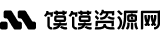


































文明上网理性发言